2 資料検索
資料検索では、資料の検索と予約ができます。
1.検索方法の種類
WebOPACでは様々な方法で資料を探すことができます。ここでは、各検索方法の種類とその内容について説明していきます。
簡易検索
基本的な検索方法です。検索語と資料の種類などを指定して検索を行います。
詳細検索
簡易検索よりも多くの検索項目が用意されています。
細かい内容から資料を探したい場合に便利です。
表記違い辞書
シソーラス辞書(表記違い辞書)を用いて検索を行います。
1つの検索語に対し、同じ意味でも表記が異なる語句もまとめて検索します。
あいまいな語句で検索を行いたい場合に便利です。
典拠検索
典拠辞書を用いて検索を行います。
異名同人、表記違い、名称変更などを合わせて検索を行う場合に便利です。
件名検索
図書館で登録されている分類件名をもとに検索を行います。
特定のテーマに関する資料を探したい場合に便利です。
分類検索
図書館で登録されている分類表を展開させて検索を行います。
大きなテーマから順にテーマを絞り込んで検索していきたい場合に便利です。
2.検索項目の種類
検索画面では幾つかの検索項目が用意されています。ここでは、主な検索項目について説明していきます。
|
タイトル |
書名、シリーズ名、全集の内容から探せます。 |
|
著者名 |
著者、編者などから探せます。 |
|
出版者 |
資料を出した出版社、団体、個人の名称から探せます。 |
|
シリーズ |
シリーズ名(叢書名)から探せます。 |
|
NDC |
日本十進分類法に基づいた分類から探せます。 |
|
ISBN |
各図書の識別のために与えられた番号から探せます。 |
|
内容細目 |
本のおおまかな内容から探せます。 |
|
一般件名 |
特定のテーマについて表した言葉から探せます。 |
3.辞書機能の利用方法
詳細検索の検索項目に「辞書機能」があります。辞書機能を使用すると、より検索の精度を向上させることができます。
<詳細検索画面>
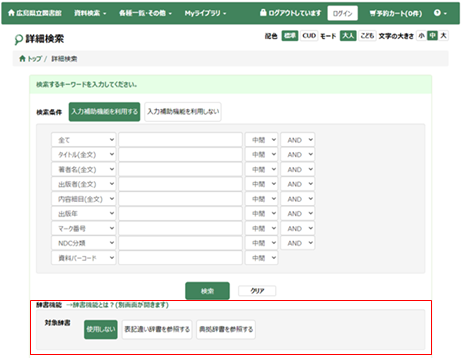
■表記違い辞書を参照する
シソーラス辞書(表記違い辞書)を用いて検索を行います。1つの検索語に対し、同じ意味でも表記が異なるものをまとめて検索できます。あいまいな語句で検索を行いたい場合に便利です。
例:「マップ」と「地図」が同義語として登録されている場合
「マップ」で検索をすると、「マップ」以外に「地図」がタイトルに含まれている資料も検索されます。
■典拠辞書を参照する
典拠辞書を用いて検索を行います。1つの検索語に対し、異名同人、表記違い、名称変更などをまとめて検索できます。
●著者名典拠(個人名)
例1) 同一人物だが表記が異なる著者の場合
「加古里子」、「かこさとし」など同一人物だが、表記が違う著者をキーワードにする場合、典拠辞書を参照すると、次のような結果になります。
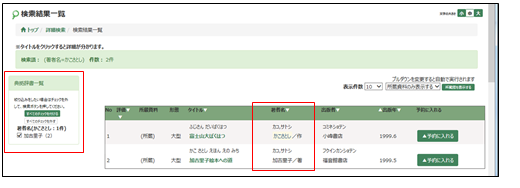
・典拠辞書一覧には統一表記の「加古里子」が表示されます。
・検索結果には「加古里子」、「かこさとし」両方の著者が検索結果に表示されます。
例2) ペンネームがある著者の場合
「北野武」、「ビートたけし」のようにペンネームを使い分けている著者をキーワードにする場合、典拠辞書を参照すると、次のような結果になります。

・典拠辞書一覧には「北野武」、「ビートたけし」などが表示されます。
・検索結果には「北野武」、「ビートたけし」両方の著者が検索結果に表示されます。
例3) 同名が沢山いる著者の場合
「村上春樹」のように同名の著者が存在する著者をキーワードにする場合、典拠辞書を参照すると、次のような結果になります。
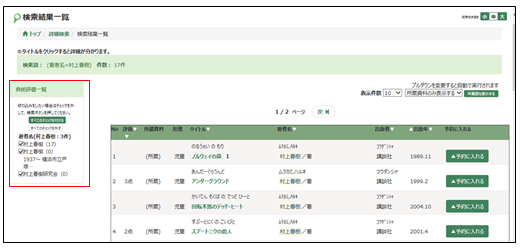
・典拠辞書一覧には作家の「村上春樹」、国文学者の「村上春樹」などが表示されます。
・検索結果には典拠辞書一覧に表示されている典拠辞書で検索した結果が表示されます。
4.簡易検索
基本となる検索機能です。
<検索画面>

① 入力補助機能
「入力補助機能を利用する」を選択すると、テキストボックスにキーワードを入力した際、自動的に検索キーワードの候補が表示されるようになります。
② 検索語入力フィールド
検索したいキーワードを入力します。
③ 検索、クリアボタン
条件を入力し、検索ボタンを押すと、検索が実行されます。
クリアボタンを押すと、検索語・絞込み条件条件がクリアされます。
④ 絞込み条件フィールド
在架状態、所蔵館、資料区分、蔵書区分、形態区分、和洋区分での絞り込み条件を指定できます。
⑤ 検索、クリアボタン
条件を入力し、検索ボタンを押すと、検索が実行されます。
クリアボタンを押すと、検索語・絞込み条件条件がクリアされます。
5.詳細検索
検索条件を細かく指定できます。
<検索画面>
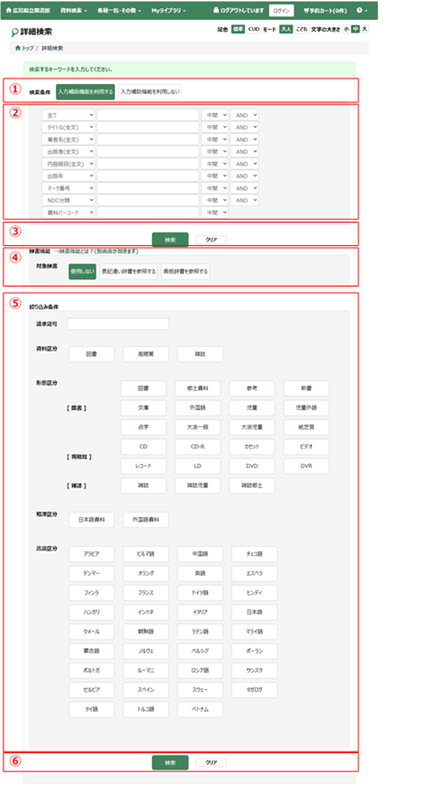
① 入力補助機能
「入力補助機能を利用する」を選択すると、テキストボックスにキーワードを入力した際、自動的に検索キーワードの候補が表示されるようになります。
② 検索語入力フィールド
検索したいキーワードを入力します。
③ 検索、クリアボタン
条件を入力し、検索ボタンを押すと、検索が実行されます。
クリアボタンを押すと、検索語・絞込み条件条件がクリアされます。
④ 辞書機能
■表記違い辞書を参照する
シソーラス辞書(表記違い辞書)を用いて検索を行います。1つの検索語に対し、同じ意味でも表記が異なるものをまとめて検索できます。あいまいな語句で検索を行いたい場合に便利です。
例:「マップ」と「地図」が同義語として登録されている場合
「マップ」で検索をすると、「マップ」以外に「地図」がタイトルに含まれている資料も検索されます。
■典拠辞書を参照する
典拠辞書を用いて検索を行います。1つの検索語に対し、異名同人、表記違い、名称変更などをまとめて検索できます。
検索を実行すると、典拠辞書一覧と検索結果一覧が表示されます。
⑤ 絞込み条件フィールド
在架状態、所蔵館、資料区分、蔵書区分、形態区分、和洋区分、言語区分での絞り込み条件を指定できます。
⑥ 検索、クリアボタン
条件を入力し、検索ボタンを押すと、検索が実行されます。
クリアボタンを押すと、検索語・絞込み条件条件がクリアされます。
6.著者名検索
著者名典拠データを用いて検索を行います。同一人物でも名称が異なる場合や、同姓同名が多い著者名から検索を行う場合に便利です。
① 検索語入力フィールド
著者名を入力します。
② 検索、クリアボタン
条件を入力し、検索ボタンを押すと、検索が実行されます。
クリアボタンを押すと、検索語がクリアされます。
① 一覧
ヒットした著者の一覧が表示されます。
著者名をクリックすると、選択した著者名で検索した場合の検索結果一覧画面へ遷移します。
7.分類件名検索
分類表に登録されている分類項目を、語句を指定して検索します。特定のテーマに関する資料を探したい場合に便利です。
① 検索語入力フィールド
件名を入力します。
② 検索、クリアボタン
条件を入力し、検索ボタンを押すと、検索が実行されます。
クリアボタンを押すと、検索語がクリアされます。
① 一覧
ヒットした分類件名の一覧が表示されます。
件名をクリックすると、選択した件名で検索した場合の検索結果一覧画面へ遷移します。
8.出版者検索
出版者典拠データを用いて検索を行います。同一出版者でも名称が異なる場合や、同名異出版者の検索を行う場合に便利です。
① 検索語入力フィールド
出版者を入力します。
② 検索、クリアボタン
条件を入力し、検索ボタンを押すと、検索が実行されます。
クリアボタンを押すと、検索語がクリアされます。
① 一覧
ヒットした出版者の一覧が表示されます。
出版者をクリックすると、選択した出版者で検索した場合の検索結果一覧画面へ遷移します。
9.一般件名検索
一般件名典拠データを用いて検索を行います。件名標目とその参照語で検索を行う場合に便利です。
① 検索語入力フィールド
件名を入力します。
② 検索、クリアボタン
条件を入力し、検索ボタンを押すと、検索が実行されます。
クリアボタンを押すと、検索語がクリアされます。
② 一覧
ヒットした一般件名の一覧が表示されます。
件名をクリックすると、選択した件名で検索した場合の検索結果一覧画面へ遷移します。
10.学習件名検索
学習件名の典拠データを用いて検索を行います。学習件名標目で検索する場合に便利です。
① 検索語入力フィールド
学習件名を入力します。
② 検索、クリアボタン
条件を入力し、検索ボタンを押すと、検索が実行されます。
クリアボタンを押すと、検索語がクリアされます。
① 一覧
ヒットした学習件名の一覧が表示されます。
学習件名をクリックすると、選択した件名で検索した場合の検索結果一覧画面へ遷移します。
11.分類検索
分類表を展開させて検索を行います。大きなテーマから順に項目を絞り込んで検索していきたい場合に便利です。
① 分類グループ一覧
検索可能な分類グループが表示されます。
グループ名をクリックすると、分類表画面へ遷移します。
① 検索ボタン
分類表の太字で表示されている分類番号で検索を実行し、検索結果一覧に遷移します。
② 分類表
分類番号を選択すると下位の分類が展開されます。()内の数字は、該当の分類番号で資料を検索した際のヒット件数になります。
12.検索結果一覧
<検索結果一覧>
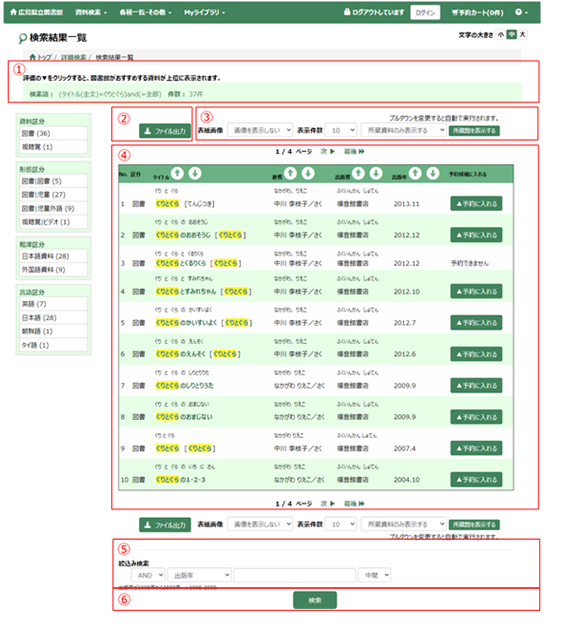
① 検索条件、ヒット件数
検索条件とヒット件数が表示されます。
② ファイル出力ボタン
検索結果一覧の内容をCSVファイルに出力します。
※出力件数には上限(デフォルト1000件)があります。
※出力ファイルの文字コードは「UTF8」になっています。
③ 表示切替
・表紙画像:一覧に表紙画像を表示するかどうかを切り替えることが出来ます。
・表示件数:1ページ単位の表示件数を切り替えることができます。
・「すべて表示する」「所蔵資料のみ表示する」「未所蔵資料のみ表示する」の切り替えにより、一覧の表示内容が切り替わります。
・所蔵館を表示するボタンを押すと、一覧に所蔵館の情報が表示されます。
(青字は在架がある館、グレーは在架がない館になります。)
④ 検索結果一覧
検索結果が一覧で表示されます。
見出しの↑↓のアイコンをクリックすると、指定項目で一覧が並び変わります。
予約に入れるボタンをクリックすると、予約カートに資料が追加されます。
予約から外すボタンを押すと予約カートから削除されます。
⑤ 絞り込み条件
検索結果を絞り込みしたい場合のキーワードを入力します。
⑥ 検索ボタン
絞り込み検索を実行します。
① 典拠辞書一覧
詳細検索画面で「典拠辞書を参照する」を選択して検索した場合、典拠辞書一覧が表示されます。
チェックをつけて検索を実行すると、該当の項目で絞込みされた結果が表示されます。
(「すべてのチェックを付ける」を選択すると典拠辞書一覧のすべての項目にチェックがつきます。「すべてのチェックを外す」を選択すると典拠辞書一覧のすべての項目のチェックが外れます。)
① ファセット情報
絞込み可能な項目が画面左側に表示されます。
絞込み可能項目は、以下になります。
・所蔵館
・資料区分
・形態区分
・蔵書区分
・和洋区分
・言語区分
・出版年
・分類(NDC)
絞込みを実行すると、絞込み項目の右側に「解除」のリンクが表示されます。
リンクをクリックすると、絞込みは解除されます。
13.検索結果詳細(雑誌タイトル)
雑誌を検索した場合は、検索結果(タイトル一覧)→雑誌巻号一覧→書誌詳細画面の順で画面が表示されます。
① 雑誌マスタの書誌情報
雑誌名、出版者などの情報が表示されます。
② 巻号一覧
巻号一覧が表示されます。
巻号をクリックすると、詳細画面へ遷移します。
14.検索結果詳細(図書、雑誌巻号)
① 書誌情報
該当資料の書誌情報が表示されます。
+詳細情報表示ボタンを押すと、更に詳しい書誌情報が表示されます。
タイトルや著者名などにリンクが張られているものがあります。これをクリックすると、クリックした語句で検索した結果が表示されます。例えば、検索したものと同じシリーズや同じ著者の資料を調べたりする時に便利です。
② 外部サイト検索
各サイトのボタンをクリックすると、同一資料を他のサイトで検索した結果の詳細画面が別画面で開きます。
WebcatPlus CiNii Books ブクログ 国立国会図書館サーチ カーリル
該当資料のISBNで各サイトを検索し、検索結果画面を別画面で開きます。
③ 各種登録処理
各種データの登録ができます。
■予約カート
該当資料を予約カートへ遷移し、予約登録画面へ遷移します。
■今度読みたい本
今度読みたい本の登録画面へ遷移します。
■SNS連携
リンクをクリックすると、各SNSサイトの画面が開き、書誌詳細の内容を発信することができます。
④ 所蔵状況
所蔵状況を一覧で表示します。
一覧上の地図ボタンを押すと地図画面へ遷移します。
⑤ 発注状況
発注冊数と受入予定館の情報が表示されます。
① 雑誌マスタの書誌情報
雑誌名、出版社などが表示されます。
② ページ遷移
前後の巻号へ遷移します。巻号一覧に戻るをクリックすると、巻号一覧画面へ戻ります。
③ 巻号情報
各巻号の発行日や特集が表示されます。
④ 各種登録処理
各種データの登録ができます。
⇒<検索結果詳細画面(図書)>
⑤ 所蔵一覧
所蔵一覧が表示されます。